1、先打开图片素材文件;

2、按下快捷键Ctrl+J复制一个图层;

3、然后找到图像,点击自动颜色命令,PS就自动对图像的颜色进行调整;

4、单击图层面板底部的创建新的填充或调整图层按钮,点击色彩平衡,创建色彩平衡调整图层;
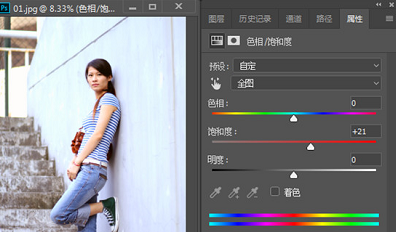
5、在弹出的色彩平衡对话框中调节色彩参数。勾选保留明度复选框,在色调中先选择中间调,增加红色为6,减少洋红色为-10,减少黄色为-18;

6、我们调整一下色相饱和度。还是单击调整图层按钮,选择色相饱和度命令,创建一个色相饱和度调整图层,在弹出的对话框中调节饱和度为21;

7、利用自动颜色修正偏色照片最终效果如图;

8、个人建议 自动颜色命令可以通过搜索图像来识别阴影、中间调以及高光,从而调整图像的对比颜色,可以使用该命令来校正我们偏色的照片。
